Når du finder de veludformede videoer, der uploades på dit websted, altid buffer meget, bør du overveje at komprimere disse WebM-videofiler. Selvom WebM-filer altid er i lille størrelse med høj kvalitet, har hurtigere indlæsningshastighed brug for en mindre størrelse, såsom mindre end 20 MB. I dette tilfælde kan du lære to effektive måder at hjælpe dig med at reducere WebM-videofiler i denne artikel.
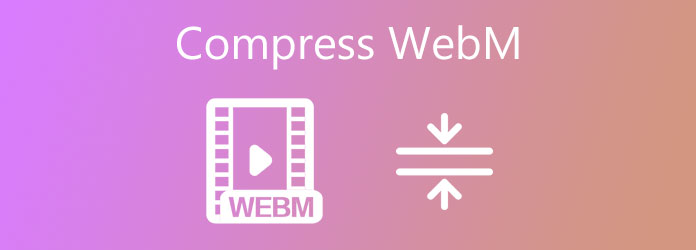
AnyMP4 online videokompressor er en meget kraftfuld kompressor, der hjælper dig med at komprimere WebM-videoer gratis online. Det giver forskellige formater, opløsninger og størrelser at vælge imellem. Desuden er det meget let at bruge, så du kan få komprimerede WebM-filer med tre trin.
Trin 1 Naviger til AnyMp4 Online Video Compressor i enhver browser. Klik på Start gratis kompressor knap for at tilføje WebM-videofiler fra dine lokale mapper.
Bemærk: Hvis det er første gang, du bruger denne gratis online kompressor, skal du installere et plugin for at fortsætte.

Trin 2 Tilpas output-videoer. For det første skal du indtaste en størrelsesværdi mindre end 20 MB, eller du kan bare trække den nærliggende kompressionslinie. Klik derefter på dannet menuen for at vælge FLV videoformat, der også er kompatibelt med alle browsere. Og vælg 640 × 480 opløsning der reducerer mange WebM-størrelser.

Trin 3 Når du har justeret alle parametrene, skal du klikke på Komprimer og vælg den ønskede mappe, der skal gemmes. Du får de komprimerede WebM-videoer om få minutter.

Når du vil komprimere WebM-videofiler uden at miste for meget kvalitet, må du hellere vælge det professionelle værktøj med flere justeringer. AnyMp4 Video Converter Ultimate er det bedste valg, fordi det ikke kun kan hjælpe dig med at formindske WebM-videofiler med høj kvalitet, men også give redigeringsfunktioner for at gøre dine videoer mere tiltalende.
Sikker download
Sikker download
Trin 1 Download AnyMP4 Video Converter Ultimate på din Windows / Mac, og start den. Klik på Tilføj filer knappen for at vælge et parti af WebM-videoer, du vil krympe.

Trin 2 Klik på knappen Konverter alle til og vælg WebM-format i videolisten. Vælg derefter SD 480P Opløsning og klik på Brugerdefineret profil knap. Vælg den høje kvalitet og klik på Opret ny knappen for at gemme indstillingerne.

Trin 3 Klik på knappen Rediger ikon i hovedgrænsefladen, så kan du se 5 redigeringsværktøjer. I Roter & beskær værktøj, kan du rotere videoen og beskære området ved at justere værdien. hvad angår Effekt og filter værktøj, er du i stand til at justere kontrast, lysstyrke og tilføje filtre i forskellige stilarter for at gøre dine videoer mere tiltalende. Desuden er Watermark værktøj kan hjælpe dig med at tilføje vandmærket til din virksomhed for at forhindre, at de bliver stjålet.

Trin 4 Når du har valgt lagringsstien, skal du klikke på Konverter alle knappen for at gemme.

Trin 1 Når du har downloadet AnyMP4 Video Converter Ultimate til din computer, skal du klikke på Værktøjskasse og vælg Videokompressor .

Trin 2 Klik på knappen Plus ikon for at tilføje ønskede WebM-filer. Juster derefter størrelsen til mindre end 20 MB, og vælg WebM-formatet. Opløsningen og bithastigheden varierer med størrelsen til den bedste værdi.

Trin 3 Før du gemmer filerne, kan du klikke på knappen Eksempel for at se de komprimerede videoer. Vælg derefter opbevaringsstien, og klik på Komprimer knappen for automatisk at reducere WebM-videostørrelsen.
1. Hvilken størrelse er den bedste til komprimering af WebM-videoer?
Hvis du vil uploade WebM-videoer på dit websted, må du hellere komprimere WebM-videofiler til mindre end 20 MB. På denne måde kan dine WebM-videoer på hjemmesiden indlæses på få sekunder.
2. Hvordan reduceres WebM-filer uden at miste kvalitet?
Komprimering af WebM-filer vil helt sikkert skade videokvaliteten. Det bedste valg er at bruge den anbefalede professionelle kompressor til at justere de parametre, der holder relativ høj kvalitet.
3. Skal jeg vælge WebM-format eller FLV-format til webvideoer?
I dag må du hellere vælge WebM-format til webvideoer. FLV-format er en forkortelse af Flash Video, der er udviklet med Flash MX. Selvom det også har funktionen af lille størrelse med høj kvalitet, er Flash Video Player ikke så almindeligt brugt som HTML 5 videoafspiller. Således er WebM-formatet baseret på HTML 5-standarden et bedre valg.
Hvis du vil komprimere WebM-videofiler på dit websted for at indlæse hurtigt, er der to effektive måder at hjælpe dig på. AnyMP4 Free Online Compressor kan hjælpe dig med at komprimere WebM-filer med enkle tre trin helt online. Men hvis du gerne vil redigere WebM-videoerne på samme tid. Den professionelle version-AnyMP4 Video Converter Ultimate er det bedste valg til at formindske et parti WebM-filer med høj kvalitet og tilføje effekter, filtre og vandmærker. Hvis du har andre spørgsmål om komprimering af WebM, bedes du skrive dine kommentarer nedenfor.